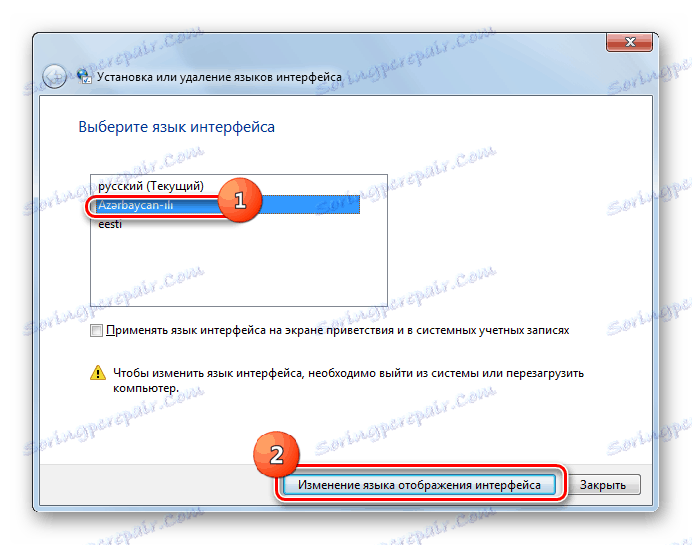تثبيت حزمة اللغة في ويندوز 7
عند العمل مع جهاز كمبيوتر في حالات خاصة ، يلزم تغيير لغة واجهته. لا يمكن القيام بذلك دون تثبيت حزمة اللغة المناسبة. لنكتشف كيفية تثبيت هذا المكون على جهاز كمبيوتر يعمل بنظام التشغيل Windows 7.
اقرأ أيضا: كيفية إضافة حزم اللغات إلى Windows 10
إجراءات التثبيت
يمكن تقسيم إجراء تثبيت حزمة اللغة في Windows 7 إلى ثلاث مراحل:
- تحميل.
- تركيب.
- التطبيق.
هناك طريقتان للتثبيت: تلقائي و يدوي. في الحالة الأولى ، يتم تنزيل حزمة اللغة عبر "مركز التحديث" ، وفي الثانية ، يتم تنفيذ تثبيت ملف تم تنزيله مسبقًا أو نقله إلى كمبيوتر آخر. الآن النظر في كل من هذه الخيارات بمزيد من التفصيل.
الطريقة الأولى: التنزيل عبر Update Center
لتنزيل حزمة اللغة المطلوبة ، يجب الانتقال إلى "Windows Update" .
- انقر فوق القائمة ابدأ . اذهب إلى "لوحة التحكم" .
- ثم انتقل إلى قسم "النظام والأمن" .
- في نافذة ظهرت انقر فوق "تحديث ويندوز" .
- في الغلاف المفتوح لـ "Update Center" ، انقر على "" "Optional Updates ..." .
- يفتح نافذة للتحديثات الاختيارية المتاحة ، ولكن إلغاء تثبيت. نحن مهتمون في مجموعة "حزم اللغات Windows" . هنا توجد حزم اللغات. ضع علامة على هذا الكائن أو عدة خيارات تريد تثبيتها على جهاز الكمبيوتر. انقر فوق موافق .
- بعد ذلك ، سيتم نقلك إلى النافذة الرئيسية لـ "مركز التحديث" . سيتم عرض عدد التحديثات المحددة فوق الزر "تثبيت التحديثات" . لتنشيط التنزيل ، اضغط على الزر المحدد.
- يتم تنزيل حزمة اللغة. يتم عرض معلومات حول ديناميكيات هذه العملية في نفس النافذة كنسبة مئوية.
- بعد تنزيل حزمة اللغة إلى جهاز الكمبيوتر ، يتم تثبيتها دون تدخل المستخدم. قد يستغرق هذا الإجراء وقتًا طويلاً ، ولكن في الوقت نفسه ، لديك القدرة على أداء مهام أخرى على جهاز الكمبيوتر.
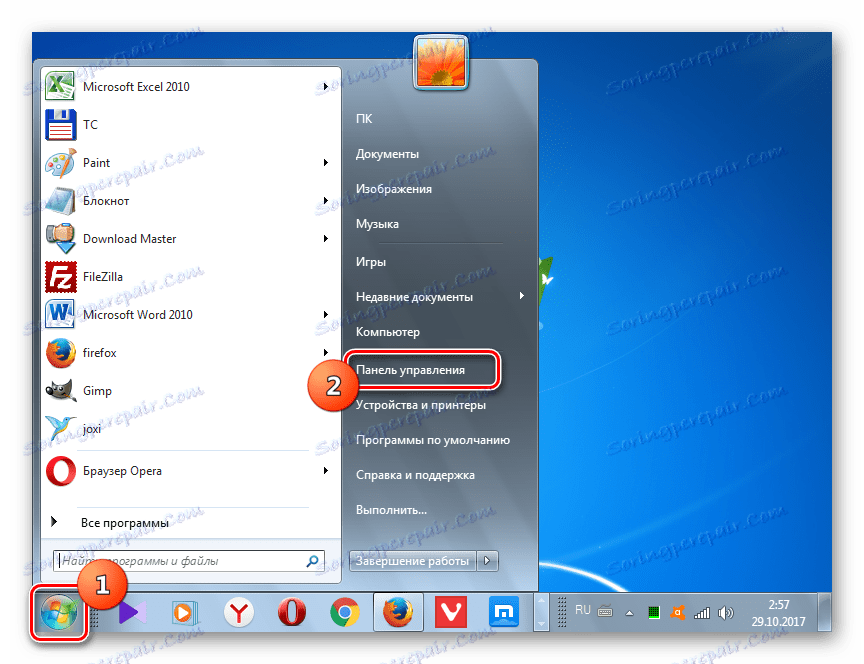

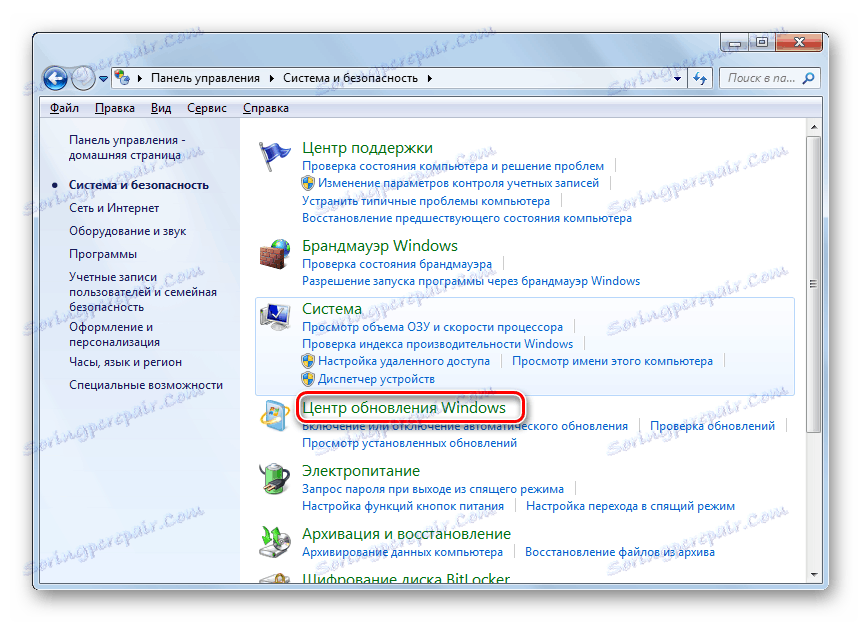
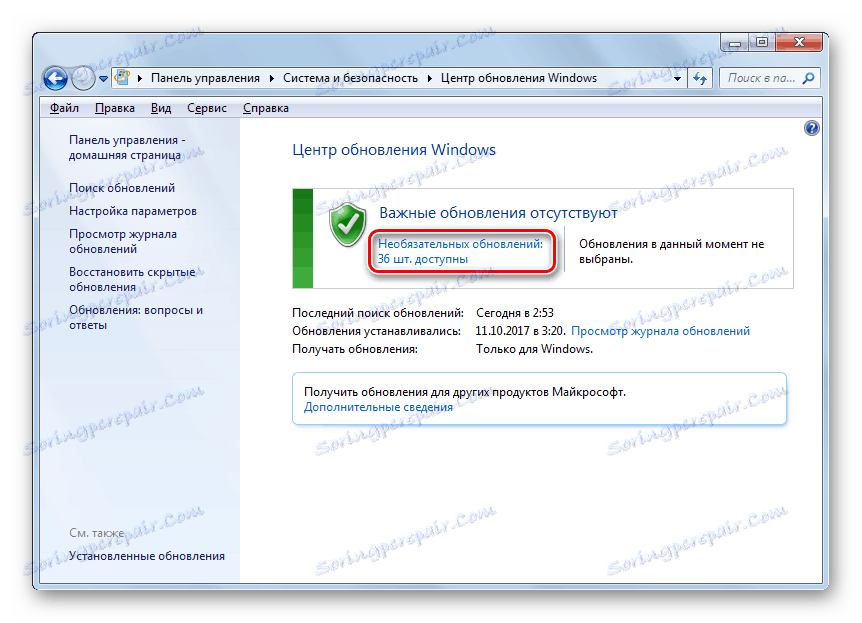
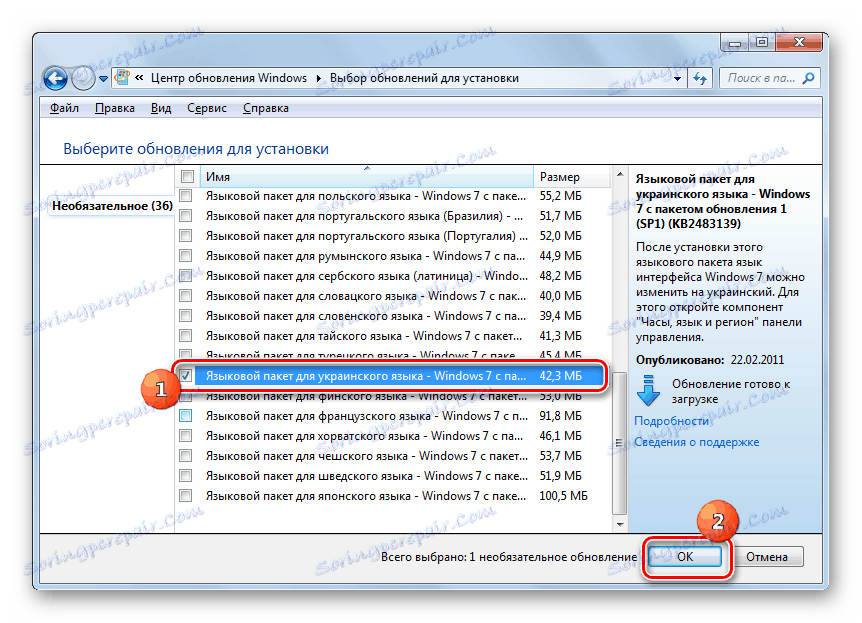
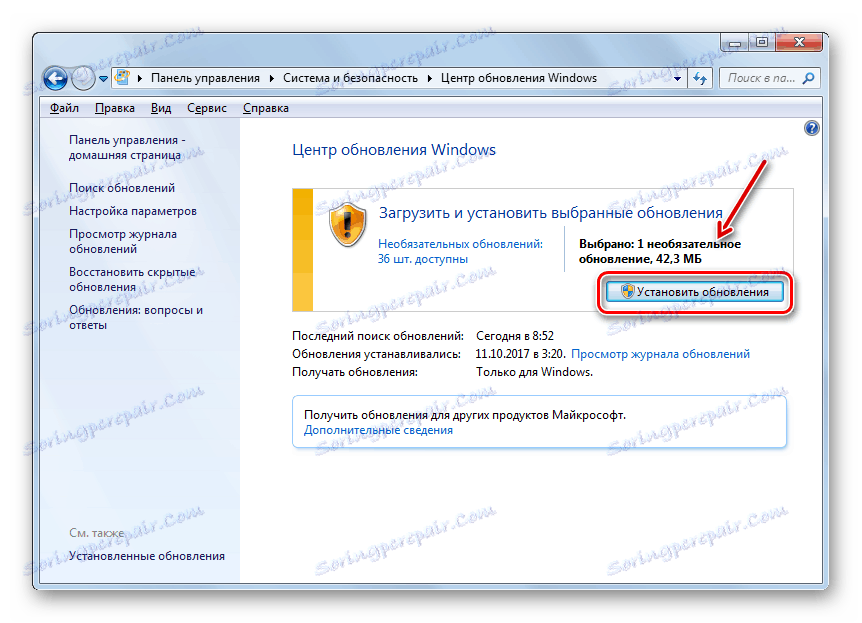
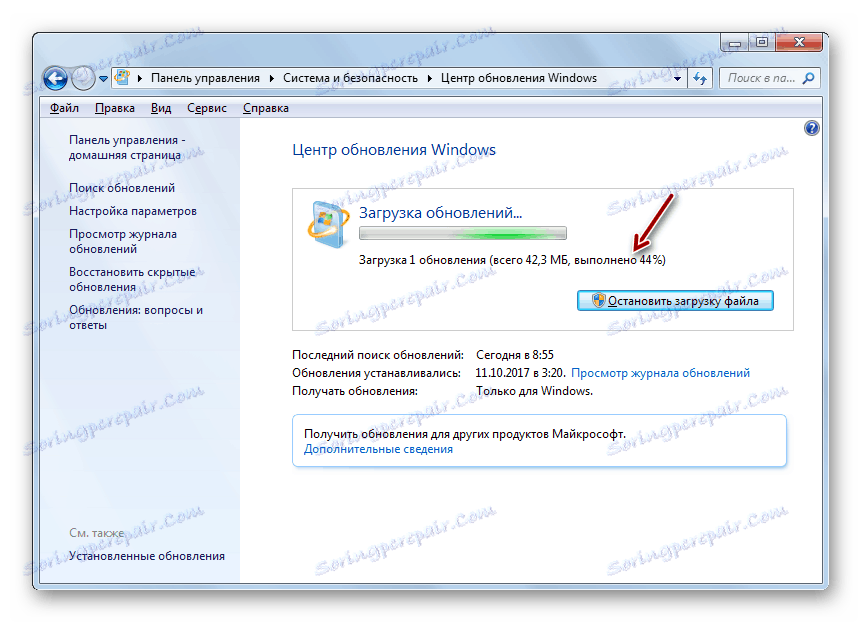

الطريقة 2: التثبيت اليدوي
ولكن ليس لدى جميع المستخدمين الفرصة لاستخدام الإنترنت على جهاز كمبيوتر يحتاج إلى تثبيت الحزمة. بالإضافة إلى ذلك ، لا تتوفر جميع خيارات اللغة الممكنة من خلال "مركز التحديث" . في هذه الحالة ، يوجد خيار لاستخدام تثبيت يدوي لملف حزمة لغة تم تنزيله مسبقًا ونقله إلى الكمبيوتر الشخصي الهدف.
- قم بتنزيل حزمة اللغة من موقع Microsoft الرسمي على الويب أو قم بنقلها إلى جهاز الكمبيوتر الخاص بك بطريقة أخرى ، على سبيل المثال ، باستخدام محرك أقراص محمول. تجدر الإشارة إلى أن مورد ويب Microsoft يقدم فقط تلك الخيارات غير الموجودة في "مركز التحديث" . عند اختيار من المهم النظر أيضا في عرض النظام الخاص بك.
- انتقل الآن إلى "لوحة التحكم" من قائمة "ابدأ" .
- انتقل إلى قسم "الساعة واللغة والمنطقة" .
- ثم انقر فوق "اللغة والمعايير الإقليمية" .
- يتم تشغيل نافذة إعدادات الترجمة. انتقل إلى علامة التبويب "اللغات ولوحة المفاتيح" .
- في كتلة "واجهة اللغة" ، انقر فوق "تثبيت أو إزالة اللغة" .
- في النافذة المفتوحة ، حدد الخيار "ضبط لغة الواجهة" .
- يتم فتح نافذة اختيار طريقة التركيب. انقر فوق "تصفح الكمبيوتر أو الشبكة . "
- في النافذة الجديدة ، انقر على "تصفح ..." .
- تفتح أداة "تصفح الملفات والمجلدات" . مع ذلك ، انتقل إلى الدليل حيث توجد حزمة اللغة التي تم تنزيلها مع الامتداد MLC ، حددها وانقر فوق "موافق" .
- بعد ذلك ، سيتم عرض اسم الحزمة في نافذة "تثبيت أو حذف اللغات" . تأكد من وضع علامة اختيار أمامه ، ثم انقر فوق "التالي" .
- في المربع التالي ، يتعين عليك قبول شروط الترخيص. للقيام بذلك ، ضع زر الاختيار في موضع "أقبل الشروط" وانقر فوق "التالي" .
- ثم يتم عرضه للتعرّف على محتويات ملف "Readme" لحزمة اللغة المختارة التي يتم عرضها في نفس النافذة. بعد القراءة ، انقر فوق التالي .
- بعد ذلك ، يبدأ إجراء تثبيت الحزمة ، والذي قد يستغرق وقتًا طويلاً. يعتمد الطول على حجم الملف وقوة الحوسبة للكمبيوتر. يتم عرض ديناميات التثبيت باستخدام مؤشر الرسوم.
- بعد تثبيت الكائن ، تظهر الحالة "مكتمل" في نافذة إعداد لغة الواجهة المقابلة لها. انقر فوق "التالي" .
- بعد ذلك ، يتم فتح نافذة يمكنك من خلالها تحديد حزمة اللغة التي قمت بتثبيتها للتو باعتبارها لغة واجهة الكمبيوتر. للقيام بذلك ، حدد اسمها وانقر فوق تغيير لغة العرض للواجهة . بعد إعادة تشغيل الكمبيوتر ، سيتم تثبيت اللغة المحددة.
![قم بتغيير لغة العرض الخاصة بالواجهة في إطار تثبيت أو إزالة لغات الواجهة في Windows 7]()
إذا كنت لا ترغب في تطبيق هذه الحزمة وتغيير إعدادات اللغة الخاصة بالنظام ، فما عليك سوى النقر فوق الزر "إغلاق" .
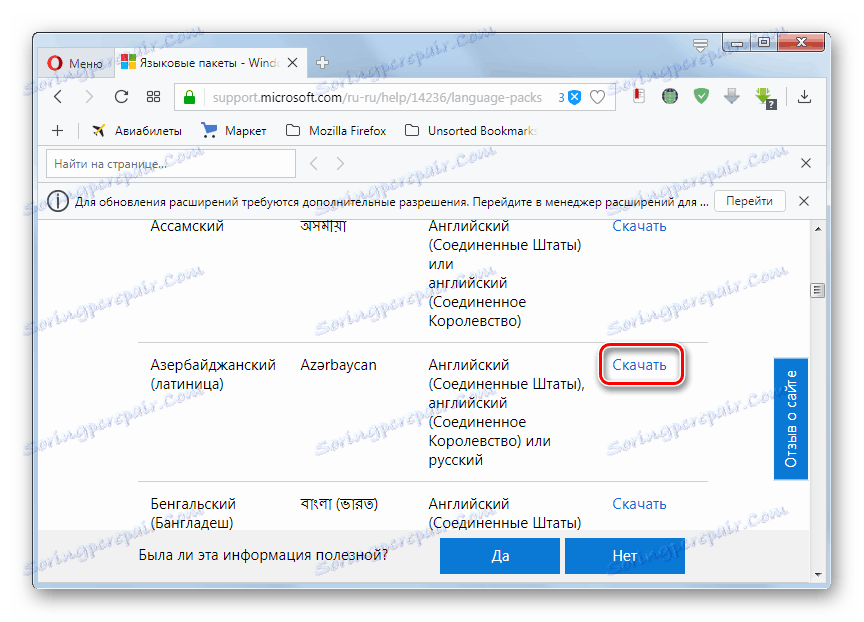
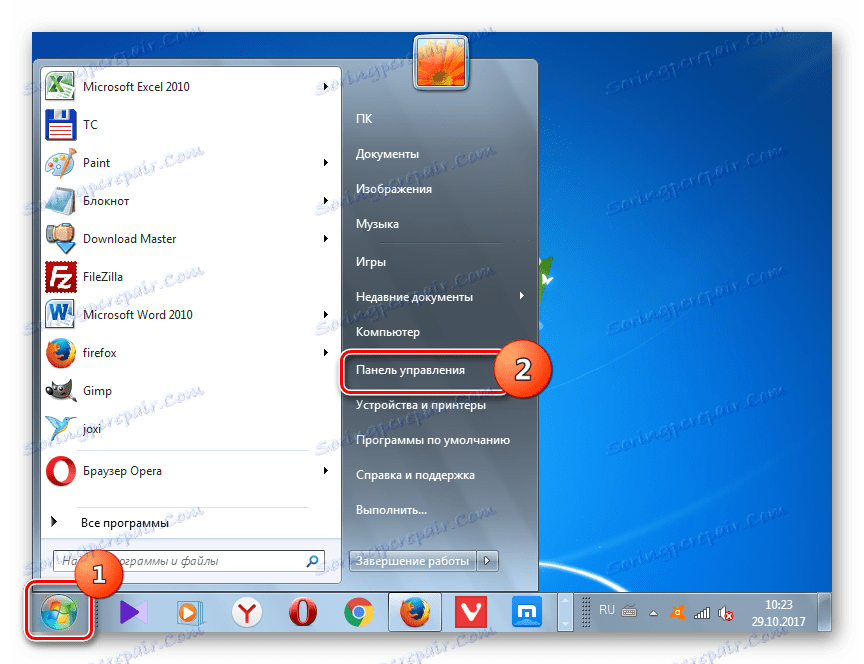
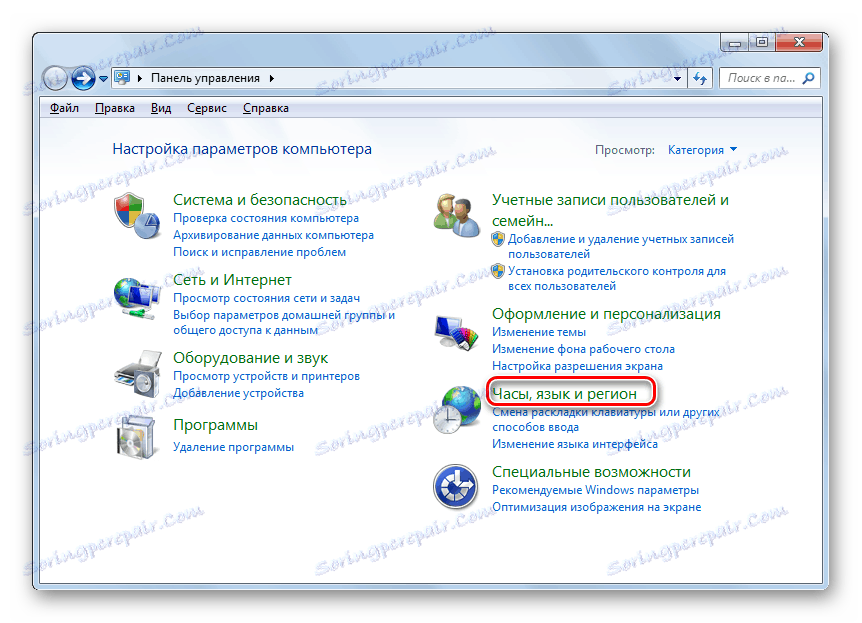
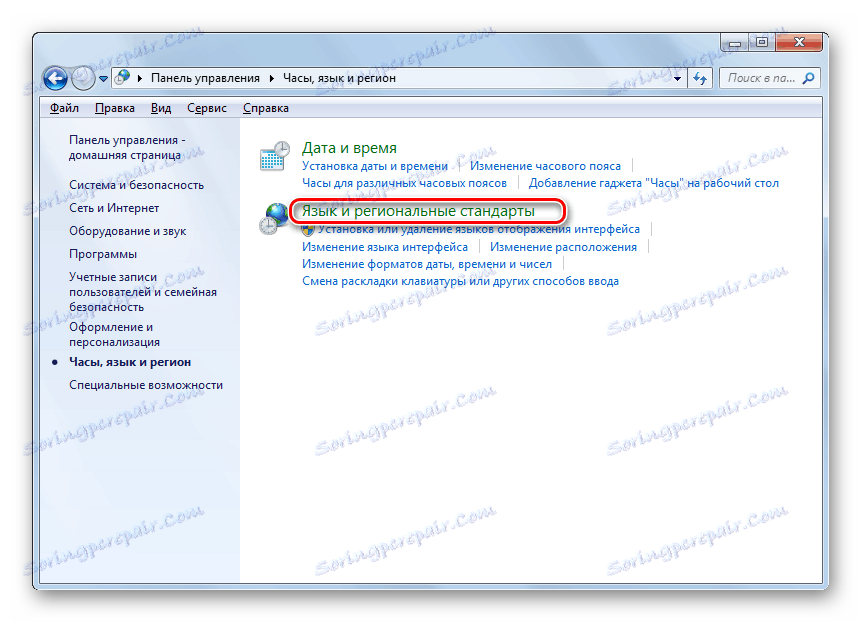
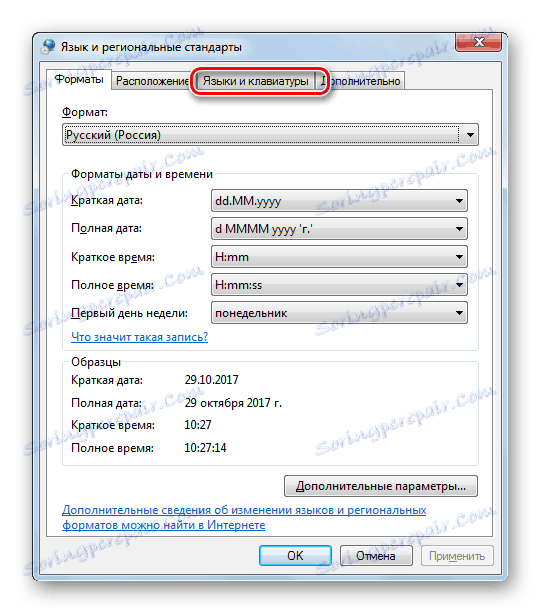

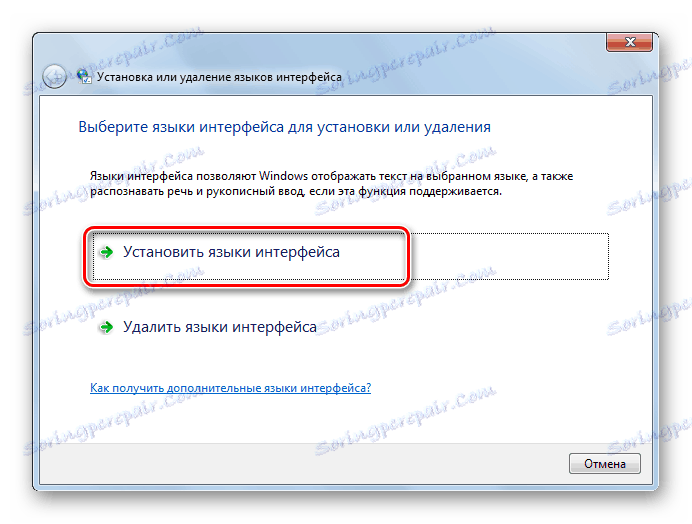
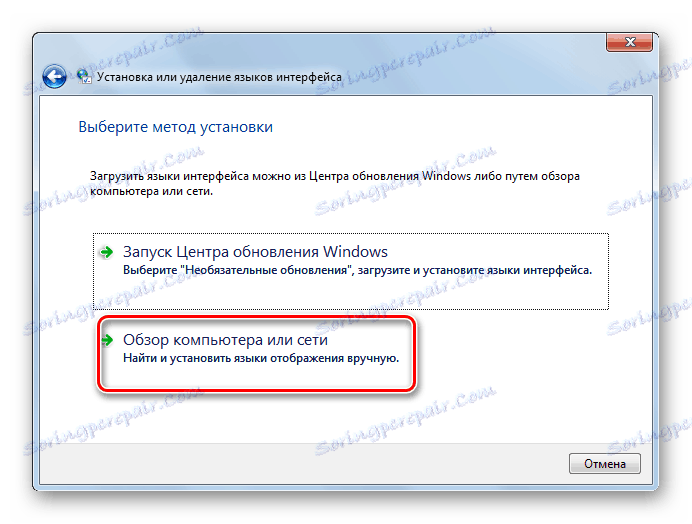
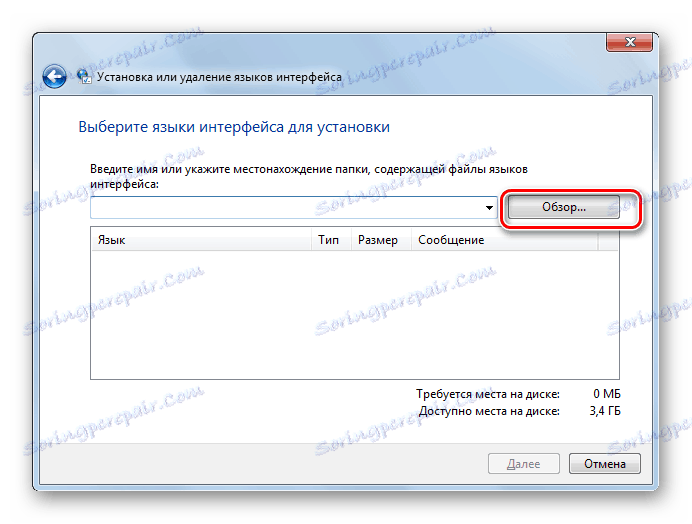

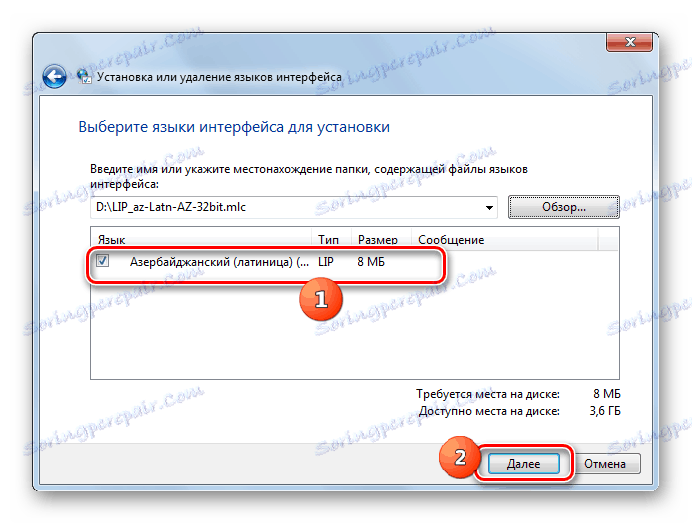

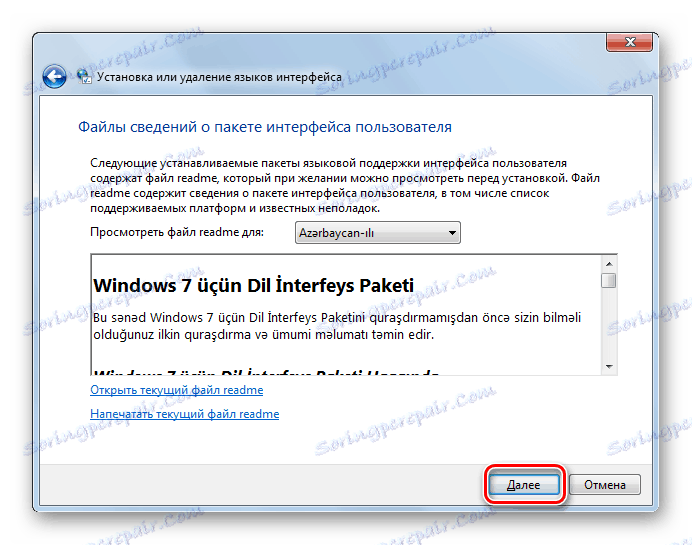

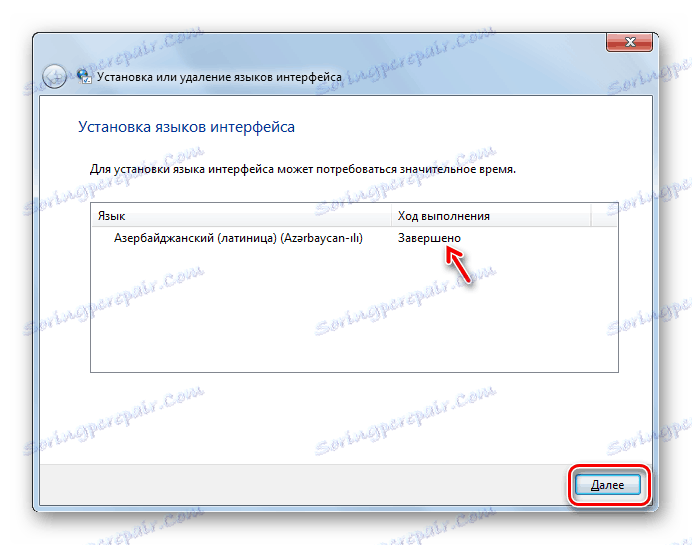
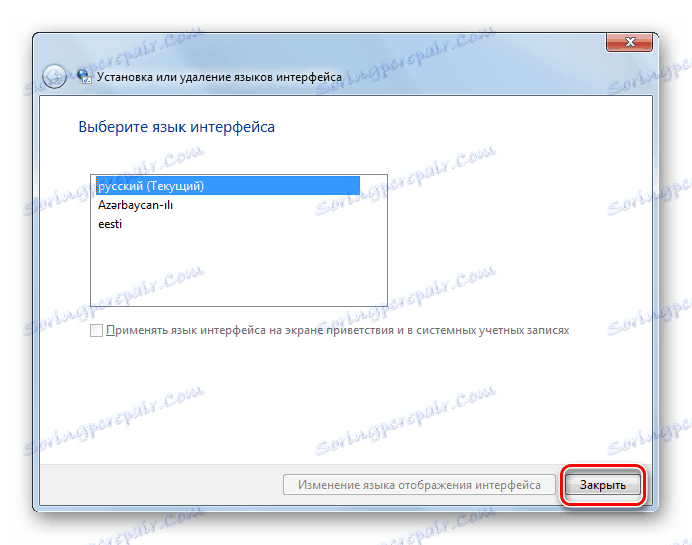
كما ترى ، فإن إجراء تثبيت حزمة اللغة ككل واضح بشكل بديهي ، بغض النظر عن طريقة العمل: من خلال "مركز التحديث" أو من خلال إعدادات إعدادات اللغة. وبالرغم من ذلك ، عند استخدام الخيار الأول ، فإن هذا الإجراء أكثر تلقائية ويتطلب الحد الأدنى من تدخل المستخدم.